Se te perdonará si piensas que tu Chromebook no puede manejar los rigores de los juegos de PC. Después de todo, es un dispositivo liviano y de poca potencia que se usa principalmente para tareas basadas en navegador. Un dispositivo que ejecuta Chrome OS no podrá admitir los últimos títulos AAA en configuraciones altas, pero puede reproducir bastante. El truco es encontrar los juegos adecuados para jugar.
Resumen
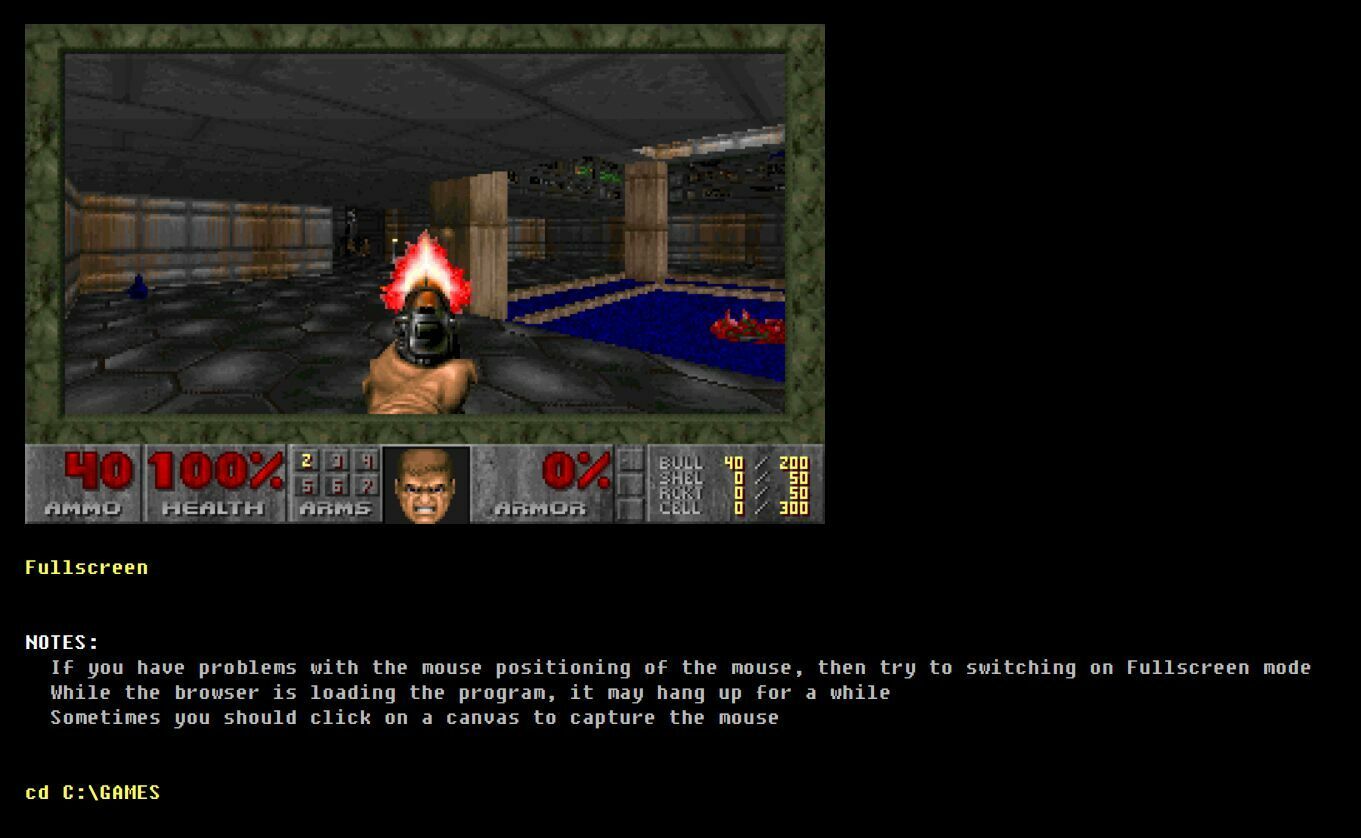
Recuerda en el pasado, cuando estabas aburrido, y sacabas Tetris(Se abre en una nueva ventana) en tu navegador para pasar el tiempo? Bueno, los juegos en el navegador todavía existen, y hemos recorrido un largo camino desde Elf Bowling.(Se abre en una nueva ventana). En estos días, las computadoras son lo suficientemente potentes como para ejecutar muchos juegos clásicos directamente en una ventana del navegador.
El archivo de Internet(Se abre en una nueva ventana) tiene una colección masiva de software antiguo, gran parte del cual puede ejecutar en línea, desde juegos de consola de la vieja escuela(Se abre en una nueva ventana) a los juegos de DOS de tu infancia(Se abre en una nueva ventana). El rendimiento es menos que ideal en algunos de ellos, por lo que tendrá que buscar y ver cuáles son realmente jugables, pero es bastante notable lo que el sitio web ha logrado desde el punto de vista de la preservación histórica.
Si desea jugar esos viejos juegos de DOS con un rendimiento mejorado, hay otros sitios que pueden emularlos mejor. Zona DOS(Se abre en una nueva ventana) tiene una selección decente de juegos incorporados, incluido Doom (Se abre en una nueva ventana)y wolfenstein(Se abre en una nueva ventana)pero muchas de ellas son versiones shareware limitadas, por lo que no puedes jugar todo el juego.
NaclBox(Se abre en una nueva ventana), por otro lado, te permite cargar tus propios juegos de DOS a su emulador en el navegador, permitiéndote jugar la versión completa del juego que quieras (e incluso guardar tu progreso para más tarde). Así que dispara algunos Techbots en Duke Nukem(Se abre en una nueva ventana) o provocar algún tipo de mareo con Descent(Se abre en una nueva ventana)no se requiere un sistema operativo adicional.
Algunos juegos clásicos pueden incluso tener sus propios sitios dedicados a la emulación en el navegador, como QuakeJS.(Se abre en una nueva ventana). Si hay un juego específico que desea jugar, busque y vea si alguien ha creado un emulador en línea para él; es posible que se sorprenda de lo que encuentre.
Obtenga juegos de Android de Play Store
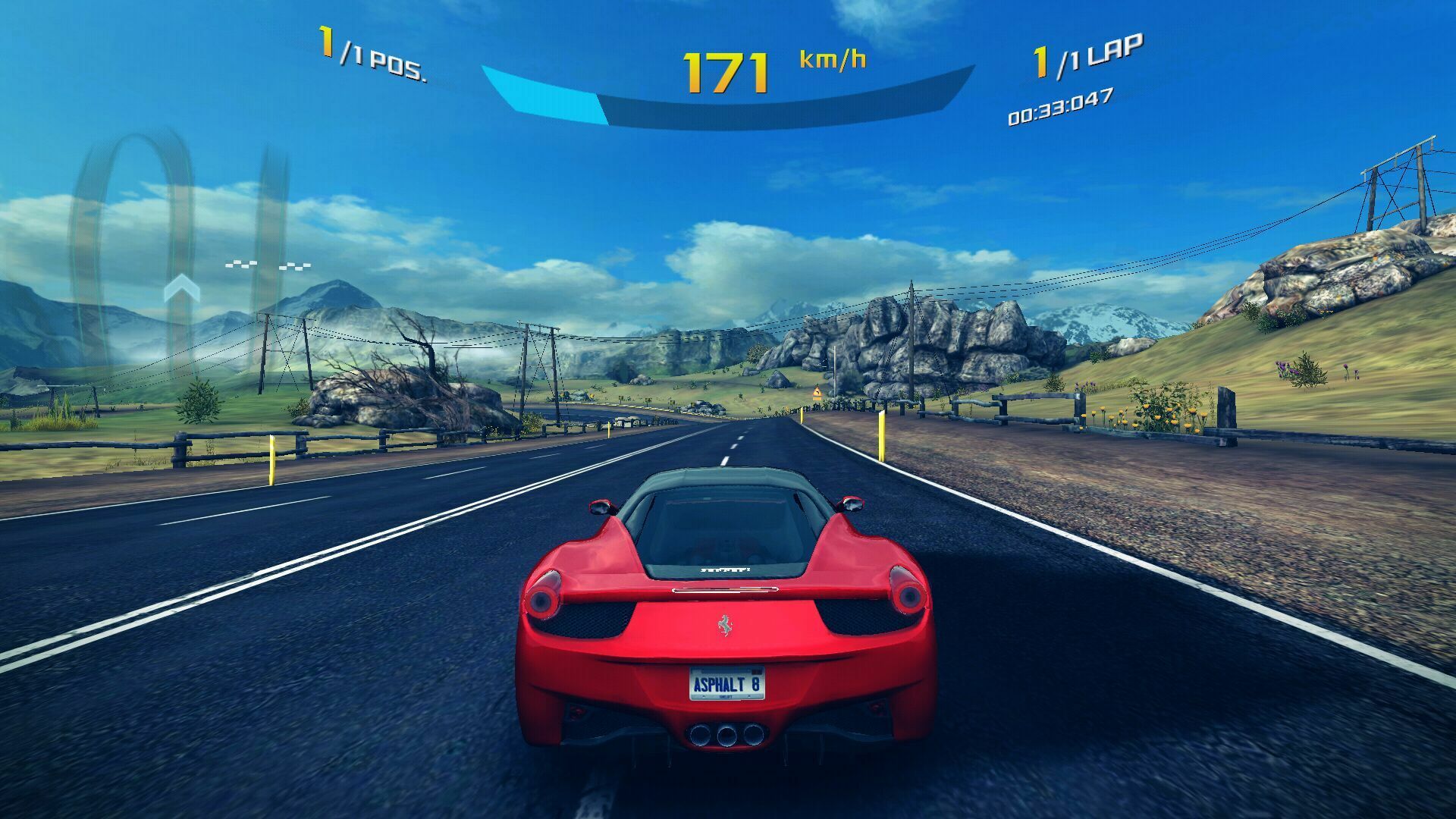
Chrome OS puede ejecutar aplicaciones de Android, por lo que hay muchos juegos móviles que puede jugar directamente en su computadora portátil con un mínimo de molestias. Esta opción no está disponible en todos los Chromebooks, pero está disponible en muchos de ellos.
Habilite Play Store en su Chromebook haciendo clic en el reloj en la esquina inferior derecha y seleccionando el Ajustes diente. Desplácese hacia abajo para Tienda de juegos de Google y haga clic Encender para instalar aplicaciones y juegos de Google Play.
Si su Chromebook tiene una pantalla táctil, la mayoría de los juegos deberían funcionar bien. Pero si solo tiene un teclado y un mouse, querrá buscar juegos que funcionen bien con ese esquema de control. Títulos como Asphalt 8(Se abre en una nueva ventana)vanagloria(Se abre en una nueva ventana)y Puerta de Baldur(Se abre en una nueva ventana) admite controles de teclado.
Otros pueden funcionar con un gamepad, como Oceanhorn(Se abre en una nueva ventana) o Grand Theft Auto: San Andreas(Se abre en una nueva ventana). Y muchos juegos funcionan perfectamente bien con el mouse que simula el toque, incluido Project Highrise(Se abre en una nueva ventana) y rol(Se abre en una nueva ventana)lerCoaster Tycoon Classic.
Haz todo lo posible con Steam en Linux
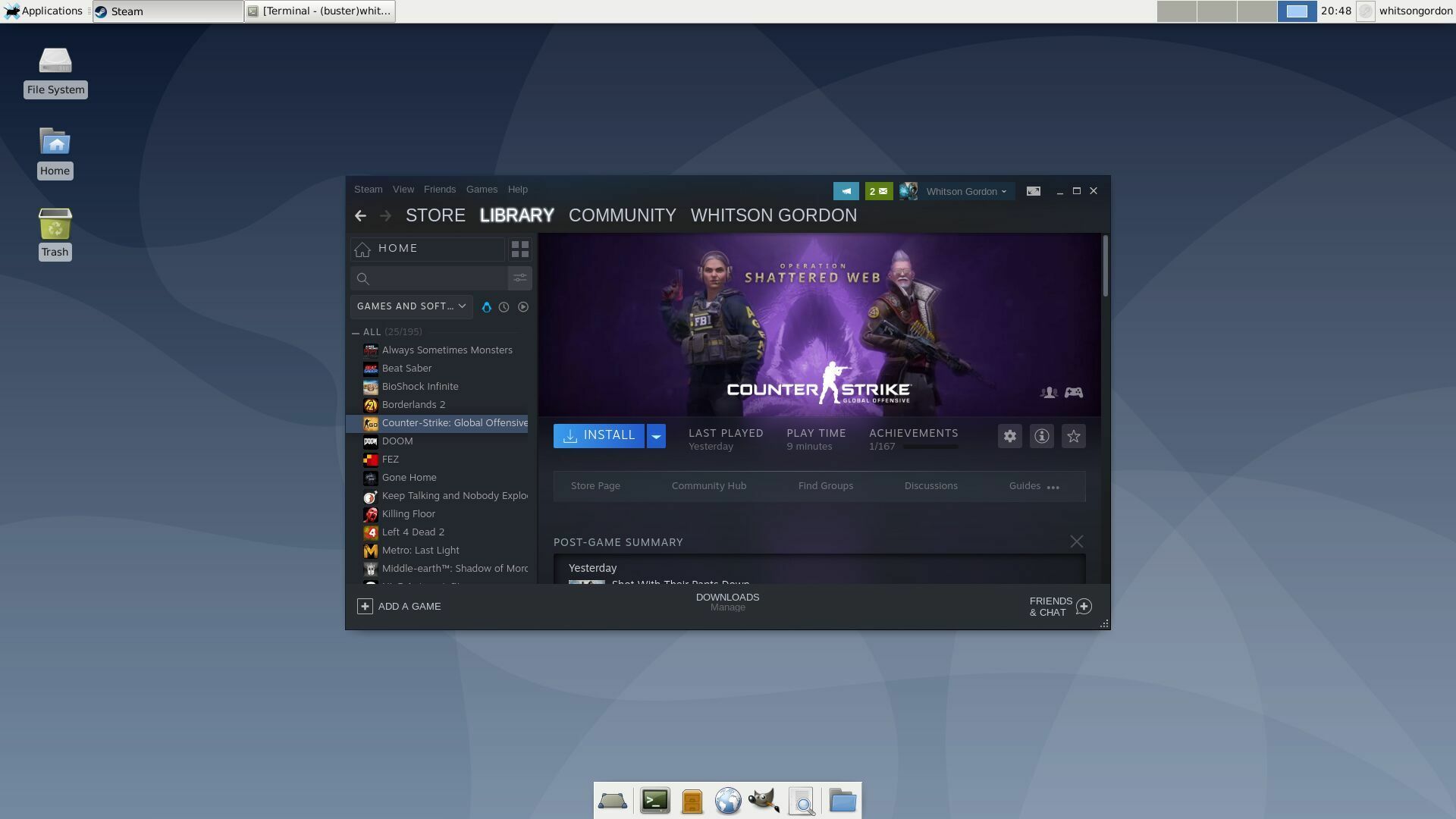
Si no está satisfecho con la emulación en línea o las aplicaciones móviles, puede aprovechar el sistema Linux subyacente de Chrome OS y ejecutar juegos de escritorio reales y honestos. Aún estará limitado por el hardware de su Chromebook y por qué juegos son compatibles con Linux, pero es algo. (Algunos juegos solo para Windows pueden reproducirse a través de WINE(Se abre en una nueva ventana), aunque eso está un poco fuera del alcance de esta guía). Si aún no lo ha hecho, consulte nuestra guía para instalar Linux en su Chromebook para configurarlo. Si está utilizando Crouton o Linux de arranque dual, entonces debería poder abrir una Terminal y ejecutar:
sudo apt install steam
Si está utilizando la compatibilidad con Linux integrada de Chrome OS(Se abre en una nueva ventana)también llamado Crostini, haga clic en el reloj en la esquina inferior derecha y haga clic en el Ajustes diente. Abierto Avanzado> Desarrolladores luego haga clic Encender junto a Entorno de desarrollo Linux (Beta). Haga clic en el Instalar en la siguiente ventana, luego ingrese un nombre de usuario y administre su almacenamiento interno y proporcione a Linux suficiente espacio de almacenamiento para los juegos que desea jugar.
Recomendado por Nuestros Editores
A continuación, puede descargar la versión Linux de Steam(Se abre en una nueva ventana). Mira estas instrucciones(Se abre en una nueva ventana) en la wiki de /r/crostini para obtener más información. Solo sepa que el soporte de Linux todavía está en versión beta y todavía viene con algunas peculiaridades, aunque eso puede cambiar(Se abre en una nueva ventana) pronto. Solo ciertos dispositivos(Se abre en una nueva ventana) lanzado antes de 2019 admite la función y algunos juegos pueden funcionar mejor que otros.
Una vez que Steam está instalado, puede descargar juegos de Steam compatibles con Linux(Se abre en una nueva ventana). GOG también se especializa en juegos clásicos que podrían funcionar mejor en hardware de gama baja. Si, como la mayoría de las Chromebooks, su CPU tiene poca potencia, consulte nuestra guía para jugar en una PC de gama baja para obtener más consejos.
Transmitir juegos en la Web

Si no está satisfecho con la selección de juegos disponibles para usted, los servicios de transmisión de juegos le permiten jugar títulos de PC a través de Internet usando sus aplicaciones de Chrome o Android. Necesitará una conexión a Internet sólida, preferiblemente conectada a través de Ethernet o un adaptador de USB a Ethernet.(Se abre en una nueva ventana)—Pero la selección de juegos es mucho más amplia y no necesita preocuparse por el hardware de Chromebook con poca potencia, ya que el juego se ejecuta en un servidor con una tarjeta gráfica de alta gama.
Estadio propio de Google(Se abre en una nueva ventana) El servicio, que permite a los usuarios jugar en un navegador web o desde la aplicación de Android, se concibió como la solución perfecta aquí, pero el rendimiento no fue bueno desde el principio y es posible que no tarde mucho en este mundo. Luna de Amazon puede funcionar directamente en una ventana del navegador Chrome, pero todavía no se admiten muchos juegos. GeForce Now de Nvidia funciona en Chrome OS(Se abre en una nueva ventana) y Xbox Cloud Gaming, aunque no es oficialmente compatible en este momento, se puede usar en Chromebooks.
Transmita juegos desde su propia PC
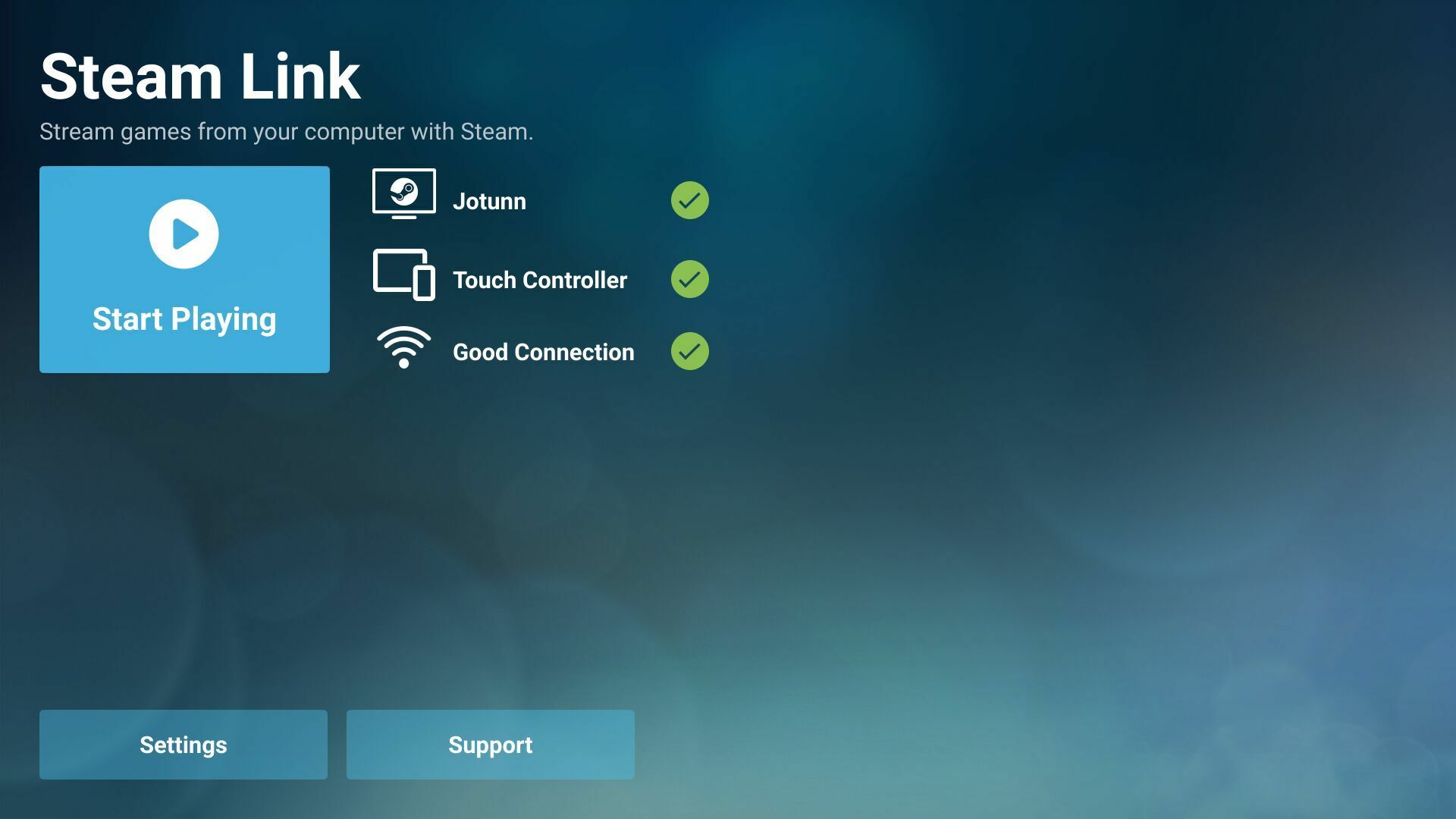
Si está jugando en casa y tiene una PC para juegos en otra habitación, tal vez simplemente no quiera levantarse del sofá, también puede transmitir juegos usando Moonlight o Steam Link. Moonlight tiene soporte para Chrome a través de una extensión(Se abre en una nueva ventana), mientras que Steam Link requerirá la aplicación de Android o Steam ejecutándose a través de Linux. Steam dice que no es compatible con Chromebooks con su aplicación de Android, pero lo hice funcionar bien: su kilometraje puede variar, pero siempre vale la pena intentarlo.
¿Te gusta lo que estás leyendo?
Matricularse en consejos y trucos boletín de noticias para obtener consejos de expertos para aprovechar al máximo su tecnología.





